كيفية إزالة الخلفية في برنامج فوتوشوب في 3 طرق
إزالة الخلفيات في برنامج فوتوشوب هي مهارة أساسية لمصممي الجرافيك والمصورين وأي شخص يعمل مع الصور. سواء كنت تقوم بإنشاء عرض منتج، أو تصميم موقع ويب، أو تحسين الصور الشخصية، فإن إتقان إزالة الخلفية يمكن أن يزيد من التأثير البصري لعملك. في هذا الدليل، سنستكشف 3 طرق لتحقيق هذه المهمة بكفاءة.
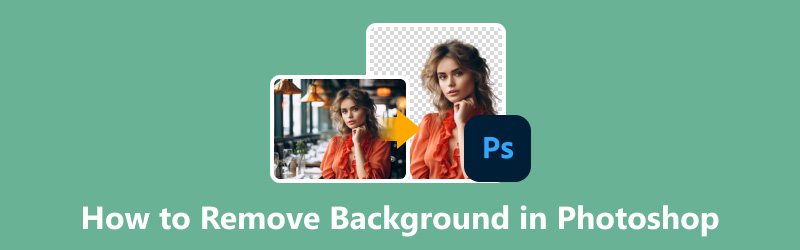
- قائمة الدليل
- الجزء 1. قم بإزالة الخلفية في Photoshop باستخدام أداة Lasso
- الجزء 2. إزالة الخلفية في Photoshop باستخدام أداة القلم
- الجزء 3. إزالة الخلفية في أداة التحديد السريع في Photoshop
- الجزء 4. أفضل أداة لإزالة الخلفية في Photoshop
- الجزء 5. أسرع بديل للفوتوشوب لإزالة الخلفية
- الجزء 6. الأسئلة الشائعة
الجزء 1. قم بإزالة الخلفية في Photoshop باستخدام أداة Lasso
توفر أداة Lasso طريقة مباشرة لإزالة الخلفيات يدويًا. ما عليك سوى التتبع حول الموضوع وإنشاء تحديد ثم حذف الخلفية. على الرغم من فعاليته بالنسبة للأشكال البسيطة، إلا أنه قد يستغرق وقتًا طويلاً وغير دقيق بالنسبة للصور المعقدة.
قم بتشغيل Photoshop واستورد الصورة التي تريد العمل عليها. يمكن أن تكون هذه صورة شخصية أو صورة منتج أو أي صورة أخرى تحتاج إلى إزالة خلفيتها.
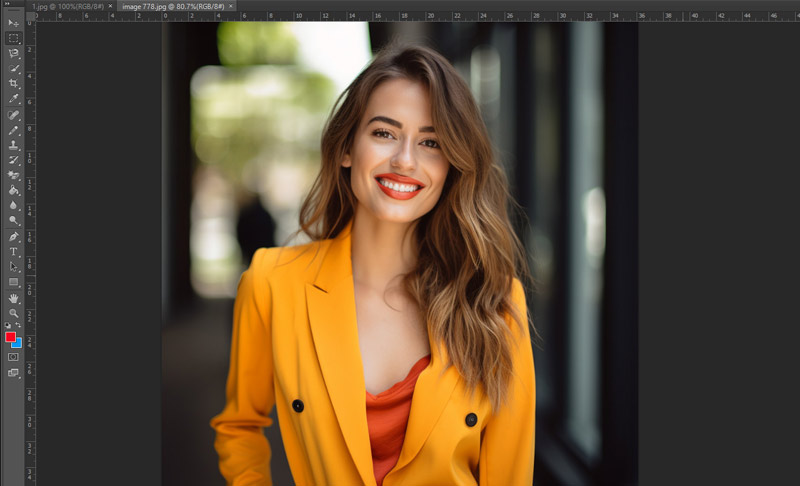
ملحوظة: قبل حذف الخلفية، من الممارسات الجيدة تكرار طبقة الصورة الأصلية. بهذه الطريقة، يمكنك دائمًا العودة إلى النسخة الأصلية إذا لزم الأمر وإجراء تعديلات غير مدمرة.
ال أداة لاسو يمكن العثور عليها في شريط الأدوات الموجود على الجانب الأيسر من نافذة Photoshop. يبدو وكأنه لاسو أو حلقة حبل. انقر عليها لتحديده. وبدلاً من ذلك، يمكنك الضغط على المفتاح L الموجود على لوحة المفاتيح لتحديده بسرعة.

مع تحديد أداة Lasso، قم بالتتبع بعناية حول الكائن الذي تريد الاحتفاظ به في الصورة. تتطلب هذه الخطوة الدقة، لذا خذ وقتك وقم بالتكبير إذا لزم الأمر للحصول على مخطط تفصيلي واضح. عادةً ما أبدأ من نقطة وأقوم بحركات صغيرة وسلسة لإنشاء مخطط التحديد.
ملحوظة: يتيح لك تكبير الصورة إجراء تحديدات أكثر دقة، خاصة حول التفاصيل المعقدة أو المناطق ذات الحواف المعقدة.
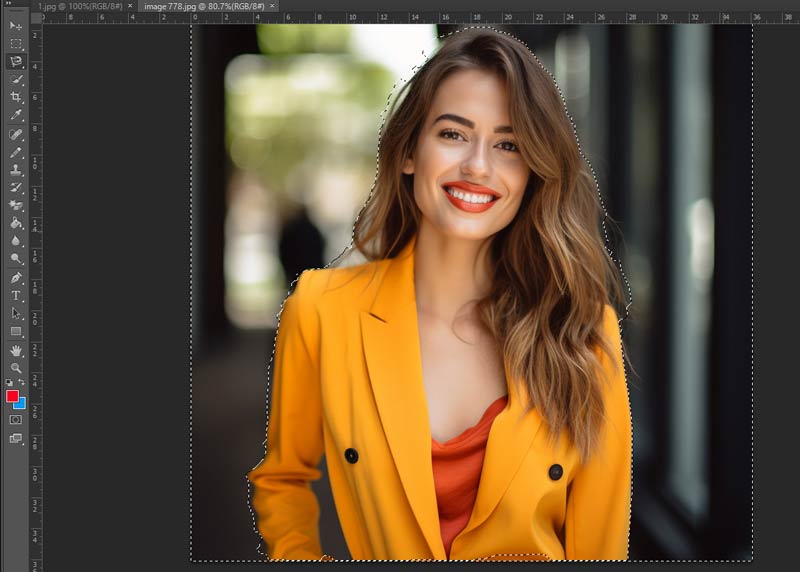
بعد التتبع حول الكائن، قد تحتاج إلى تحسين تحديدك للتأكد من أنك تلتقط الكائن فقط وليس أي أجزاء من الخلفية. للقيام بذلك، يمكنك الضغط باستمرار على بديل (مفتاح الخيار في نظام التشغيل Mac) للتبديل إلى أداة Polygonal Lasso مؤقتًا. بعد ذلك، انقر على طول حواف الكائن لإضافة التحديد أو الطرح منه حسب الحاجة. للحصول على اختيار دقيق وواضح، هذه الخطوة ضرورية.
بمجرد أن تصبح راضيًا عن اختيارك، فقد حان الوقت لإزالة الخلفية. يمكنك القيام بذلك عن طريق الضغط باستخدام اختصار لوحة المفاتيح يمسح أو عن طريق تحديد تحرير > مسح.
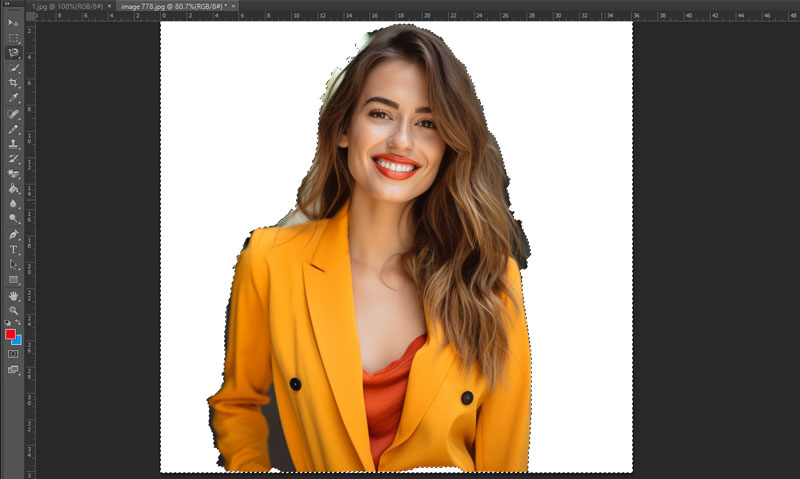
سيؤدي هذا الإجراء إلى حذف الخلفية ضمن التحديد، مع ترك الكائن الذي تريد الاحتفاظ به فقط. إذا كنت تريد تحسين الحواف بشكل أكبر، فيمكنك استخدام أدوات مثل Refine Edge أو Layer Masking.
من خلال اتخاذ هذه الإجراءات وتطبيق هذه الاقتراحات، يمكنك إزالة الخلفيات بشكل فعال في Photoshop باستخدام أداة Lasso، وتحقيق نتائج ذات مظهر احترافي.
عندما تريد إزالة علامة مائية في ملف صورة، تعمل هذه الأداة أيضًا. تعلم من هذا المنصب ل إزالة العلامة المائية في برنامج فوتوشوب.
الجزء 2. إزالة الخلفية في Photoshop باستخدام أداة القلم
توفر أداة القلم الدقة والتحكم، مما يجعلها مثالية للتحديدات المعقدة. من خلال إنشاء نقاط ربط حول الموضوع، يمكنك تحقيق حدود واضحة ودقيقة. على الرغم من أن الأمر يتطلب المزيد من الجهد، إلا أن النتائج تكون على مستوى احترافي ومناسبة للأعمال التفصيلية مثل تصوير المنتجات أو الصور الشخصية.
حدد أداة القلم (الاختصار ص) من شريط الأدوات بعد فتح صورتك في Photoshop. يرجى التأكد من أنك مرتاح لاستخدام أداة القلم، لأنها تتطلب الدقة والتمرين. أثناء النقر حول الكائن الذي تريد الاحتفاظ به، ستقوم بإنشاء نقاط ربط ستشكل مسارًا.
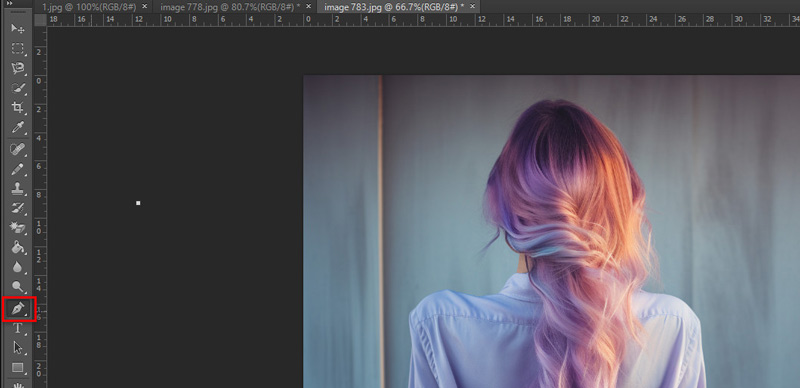
قم بتكبير الصورة لمزيد من الدقة، وابدأ في النقر حول حواف الكائن الذي تريد الاحتفاظ به. انقر واسحب لإنشاء منحنيات عند الحاجة. خذ وقتك وتأكد من أن المسار يتبع بشكل وثيق معالم الكائن. سوف يستغرق الأمر وقتًا واهتمامًا بالتفاصيل لإكمال هذه المرحلة.
استمر في النقر حول الكائن حتى تقوم بإنشاء مسار مغلق يحدده بالكامل. لإغلاق المسار، انقر فوق نقطة الربط الأولية أو قم بالتمرير فوقها ثم انقر فوقها. تأكد من أن المسار لا يتضمن أي أجزاء من الخلفية التي تريد إزالتها.

بمجرد الانتهاء من المسار، انقر عليه بزر الماوس الأيمن واختر قم بالاختيار من القائمة. إذا لزم الأمر، سيظهر مربع حوار حيث يمكنك تغيير نصف قطر التدرج. في معظم الحالات، يعمل نصف قطر الحد المتدرج بمقدار 0 بكسل بشكل جيد. انقر فوق "موافق" لتحويل المسار إلى تحديد.
مع تحديد الكائن، ما عليك سوى الضغط على يمسح اضغط على لوحة المفاتيح لإخفاء خلفية التحديد. سيكون لديك الآن كائن معزول على خلفية شفافة. إذا كنت تريد وضع الكائن على خلفية مختلفة، فقم بإنشاء طبقة جديدة أو افتح صورة الخلفية المطلوبة واسحب الكائن المعزول إليها.
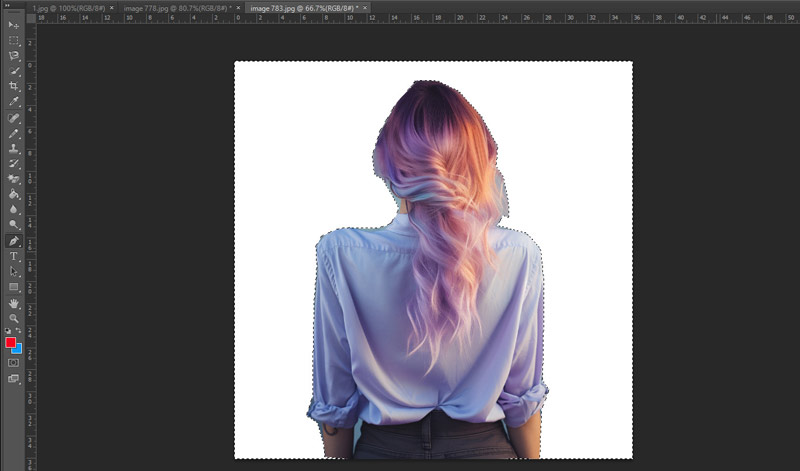
قد يكون إتقان أداة القلم أمرًا صعبًا في البداية، لذا لا تثبط عزيمتك إذا لم تكن محاولاتك الأولى مثالية. استمر في التدريب، وسوف تتحسن بمرور الوقت.
الجزء 3. إزالة الخلفية في أداة التحديد السريع في Photoshop
تعمل أداة التحديد السريع على تبسيط العملية من خلال اكتشاف وحدات البكسل المماثلة واختيارها تلقائيًا. من خلال عدد قليل من النقرات والتعديلات، يمكنك عزل الموضوع عن الخلفية بسرعة. تعتبر هذه الأداة مثالية للصور ذات الفروق الواضحة بين الموضوع والخلفية ولكنها قد تتطلب تحسينًا للمشاهد المعقدة.
قم بتحميل الصورة التي تريد تحريرها في Photoshop.
في شريط الأدوات الموجود على الجانب الأيسر من الشاشة، حدد اختيار سريع الأداة (Cmd/Ctrl + F). تبدو وكأنها فرشاة رسم ذات مخطط منقط.
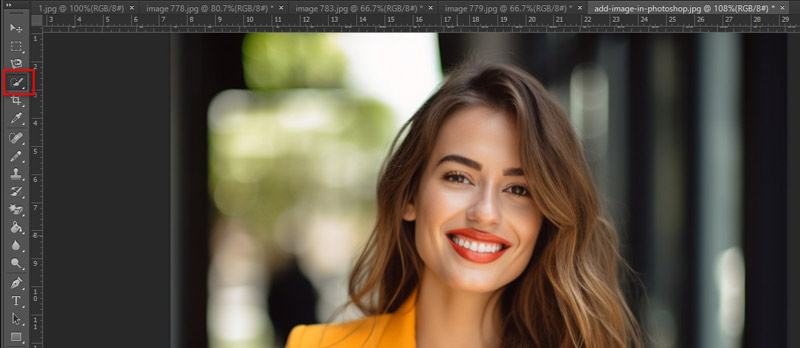
انقر واسحب أداة التحديد السريع فوق جزء الصورة الذي تريد الاحتفاظ به. ستتعرف الأداة على حواف الكائن الذي تحدده من تلقاء نفسها. إذا تم تحديد الكثير أو القليل جدًا، فاضبط حجم الفرشاة باستخدام مفاتيح الأقواس ( [ و ] ) على لوحة المفاتيح أو استخدم خيارات Add to Selection (+) وSubtract from Selection (-) في شريط الأدوات.
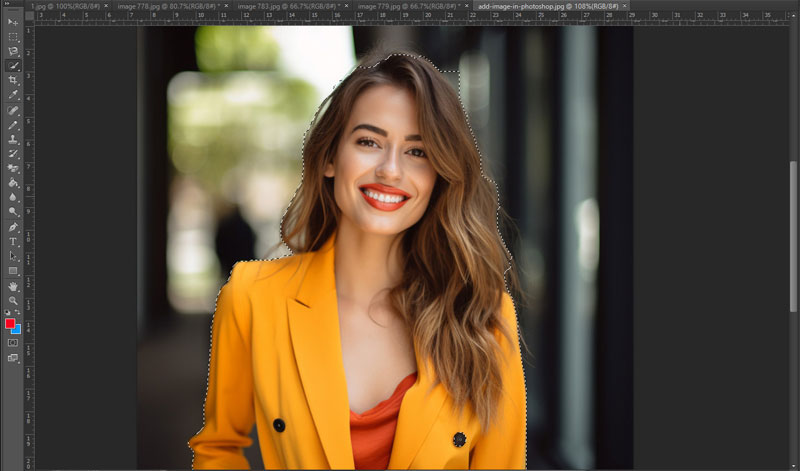
ملاحظة: بعد تحديد اختيارك، انتقل إلى حدد > تعديل > تدرج الألوان لتنعيم الحواف قليلًا. يمكن أن يساعد ذلك في دمج اختيارك بسلاسة أكبر مع خلفيته الجديدة.
بدلا من ذلك، يمكنك الذهاب إلى حدد > معكوس لحذف الكائن وتحديد الخلفية بدلاً من ذلك.
بعد إجراء تحديدك الأولي، قم بتحسينه عن طريق تكبير حواف الكائن واستخدام خياري Add to Selection وSubtract from Selection لتضمين مناطق معينة أو استبعادها. يرجى الانتباه جيدًا للتفاصيل مثل الشعر أو الحواف المعقدة، لأنها قد تتطلب المزيد من الدقة.
بمجرد أن تكون راضيًا عن اختيارك، استخدم يمسح مفتاح لإزالة خلفية لوحة المفاتيح الخاصة بك.
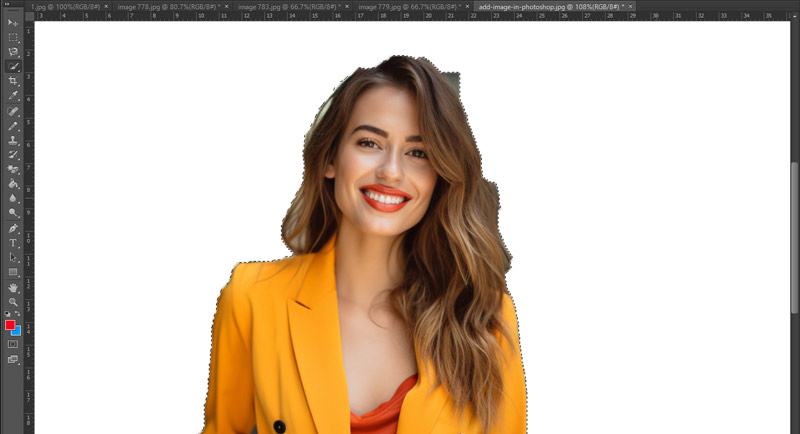
إذا كان لديك جهاز Wacom اللوحي أو كنت مرتاحًا لاستخدام أداة القلم، فيمكنك تحقيق تحديدات أكثر دقة، خاصة حول الحواف المعقدة مثل الشعر أو الفراء.
الجزء 4. أفضل أداة لإزالة الخلفية في Photoshop
تعمل الطرق الثلاثة المذكورة أعلاه عندما تريد إزالة الخلفية في Photoshop. أي واحد هو الأفضل؟ ذلك يعتمد على احتياجاتك على النحو التالي:
◆ أداة لاسو: الأفضل للتحديدات السريعة والتقريبية حيث لا تكون الدقة ضرورية، ومناسبة للأشكال البسيطة، أو عندما تكون السرعة مهمة.
◆ أداة القلم: مثالية للتحديدات الدقيقة ذات الأشكال أو الكائنات المعقدة التي تتطلب حواف نظيفة ومحددة جيدًا. إنها مفيدة بشكل خاص للكائنات ذات المنحنيات أو التفاصيل المعقدة.
◆ اختيار أداة سريعة: يعد هذا رائعًا لتحديد المناطق ذات الحواف المميزة بسرعة، ولكنه قد يحتاج إلى تحسين من أجل الدقة، مما يجعله مناسبًا للمواقف التي تكون فيها السرعة أولوية على الدقة، أو عندما يكون للخلفية والمقدمة تباين واضح.
الجزء 5. أسرع بديل للفوتوشوب لإزالة الخلفية
بالنسبة لأولئك الذين يبحثون عن بديل لبرنامج Photoshop، فإن الأدوات التي تعمل بالذكاء الاصطناعي مثل ArkThinker مزيل الخلفية على الإنترنت تقدم إزالة سريعة للخلفية بأقل جهد من الذكاء الاصطناعي. من خلال تحميل الصورة، تقوم الأداة تلقائيًا باكتشاف الخلفية وإزالتها، مما يوفر نتائج مذهلة في ثوانٍ.
هل تبحث عن خيار أبسط وأكثر تكلفة؟ توفر أداة الويب هذه حلاً مجانيًا بنقرة واحدة كبديل لبرنامج Photoshop لإزالة الخلفية في الصور. باستخدام خوارزميات الذكاء الاصطناعي المتقدمة، فإنه يكتشف الخلفيات ويزيلها تلقائيًا، مما يوفر لك الوقت والجهد. متوافق مع Chrome وiOS وAndroid وWindows وMac وغيرها من الأجهزة التي تدعم الويب، وهذا البرنامج المتطور يلبي احتياجات المصورين المحترفين والهواة. قم بإزالة الخلفيات من الكائنات والحيوانات الأليفة والصور الشخصية والمزيد في ثوانٍ. بالإضافة إلى ذلك، يمكنه إنشاء صور شفافة على الفور وتغيير الخلفيات إلى ألوان ثابتة أو تصميمات مخصصة.
الوصول إلى مزيل خلفية الصور اون لاين مجانا باستخدام أي متصفح على جهازك. قم بتحميل الصورة التي تريدها بالضغط على أضف ملفًا للبدء زر.
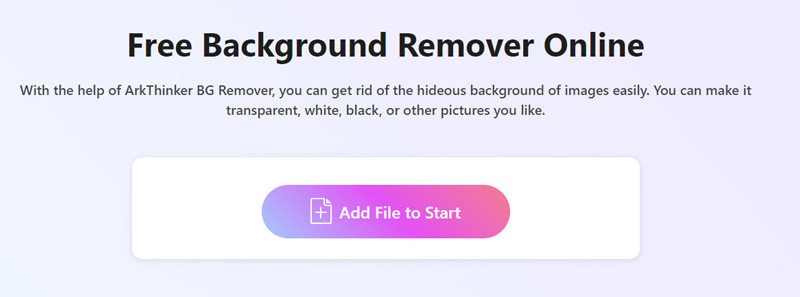
بعد ذلك، شاهد بينما تقوم تقنية الذكاء الاصطناعي تلقائيًا بإزالة الخلفية من صورتك. إذا كانت النتيجة لا ترضيك، فلا تقلق! استخدم ال يحفظ أو محو خيار ضبط الخلفية حتى تشعر بالرضا.
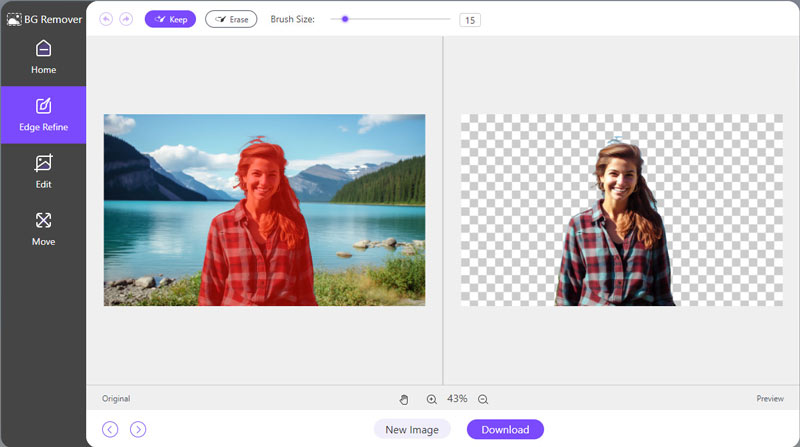
بمجرد أن تصبح الصورة الخالية من الخلفية جاهزة، ما عليك سوى النقر فوق تحميل زر لحفظ الصورة بدون خلفية على جهازك.
لتخصيص صورتك بشكل أكبر، توجه إلى يحرر فاتورة غير مدفوعة. هنا، يمكنك تحميل خلفية جديدة تبدو مشابهة أو اختيار لون خالص مثل Photoshop الذي يملأ اللون.
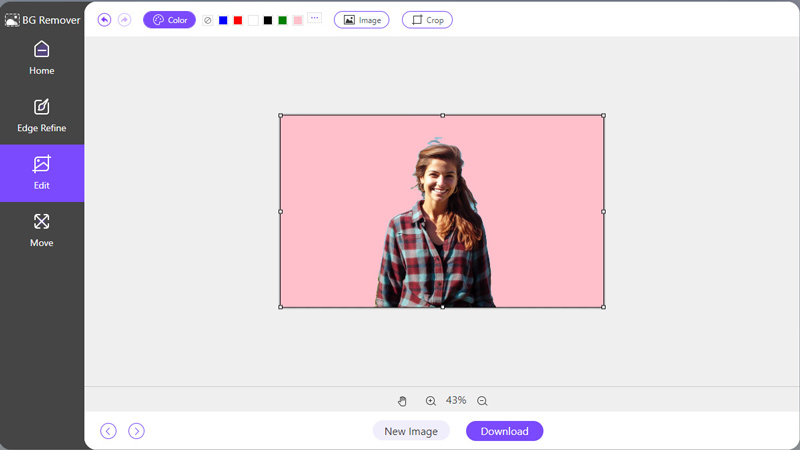
هذه الأداة المجانية أسهل من Photoshop. والأهم من ذلك هو أنه مجاني تمامًا للاستخدام دون إنفاق مبلغ كبير من المال مثل Photoshop.
الجزء 6. الأسئلة الشائعة
هل يمكنني تحسين التحديدات بعد استخدام أداة التحديد السريع؟
نعم، يمكنك استخدام أدوات مثل Refine Edge أو Layer Masks لضبط التحديدات وتحقيق انتقالات أكثر سلاسة.
كيف أتعامل مع الخلفيات المعقدة؟
بالنسبة للخلفيات الصعبة، قد يكون من الضروري الجمع بين الأدوات والتحسين اليدوي لتحقيق النتائج المثلى.
هل يحتوي Photoshop على مزيل تلقائي للخلفية؟
نعم، يحتوي Photoshop على ميزة إزالة الخلفية تلقائيًا تسمى "إزالة الخلفية". تستخدم هذه الميزة Adobe Sensei، تقنية الذكاء الاصطناعي من Adobe، لاكتشاف الموضوع في الصورة تلقائيًا وإزالة خلفيتها.
خاتمة
الحصول إزالة الخلفية في برنامج فوتوشوب يعد أمرًا ضروريًا لإنشاء صور جذابة بصريًا. سواء كنت تفضل دقة أداة القلم أو سرعة الاختيار الآلي، فإن فهم هذه التقنيات يمكّنك من إطلاق العنان لإبداعك والارتقاء بمشاريع التصميم الخاصة بك. قم بتجربة أدوات مختلفة وابحث عن النهج الذي يناسب احتياجاتك وتفضيلاتك. مع الممارسة، سوف تصبح ماهرًا في إزالة الخلفيات بسلاسة وفتح إمكانيات إبداعية لا نهاية لها.
ابحث عن المزيد من الحلول
طريقتان لاستخدام برنامج جيمب لإزالة خلفية الصورة كيفية إزالة الخلفية من الصورة على الأيفون [2024] كيفية تغيير خلفية الصورة على iPhone بسهولة كيفية جعل خلفية الصورة شفافة في الرسام كيفية إزالة خلفية الصورة في Canva على الهاتف المحمول وسطح المكتب 3 طرق سهلة لإزالة خلفية الصورة باستخدام LunaPicالمقالات النسبية
- تعديل الصورة
- خيارات فعالة لتغيير حجم الصورة لتويتر - 3 أدوات عبر الإنترنت
- كيفية إزالة العلامة المائية من الصور ومقاطع الفيديو Placeit
- كيفية جعل الصورة عالية الدقة على أجهزة مختلفة وإزالة القطع الأثرية
- مراجعة محدثة وغير متحيزة لـ WatermarkRemover.io
- 3 طرق سهلة لإزالة العلامات المائية للصور والنص من ملف PDF
- إزالة العلامة المائية من ملف GIF: طرق سهلة لتحرير ملف GIF
- احفظ صور TikTok بدون علامة مائية بطريقتين خاليتين من المتاعب
- ما هو Pixlr وكيفية إزالة العلامة المائية من الصورة
- [2024] مراجعة Inpaint وكيفية استخدامه لإزالة العلامة المائية
- كيفية إزالة العلامة المائية العالمية من الصور (العمل 100%)



